Page 1
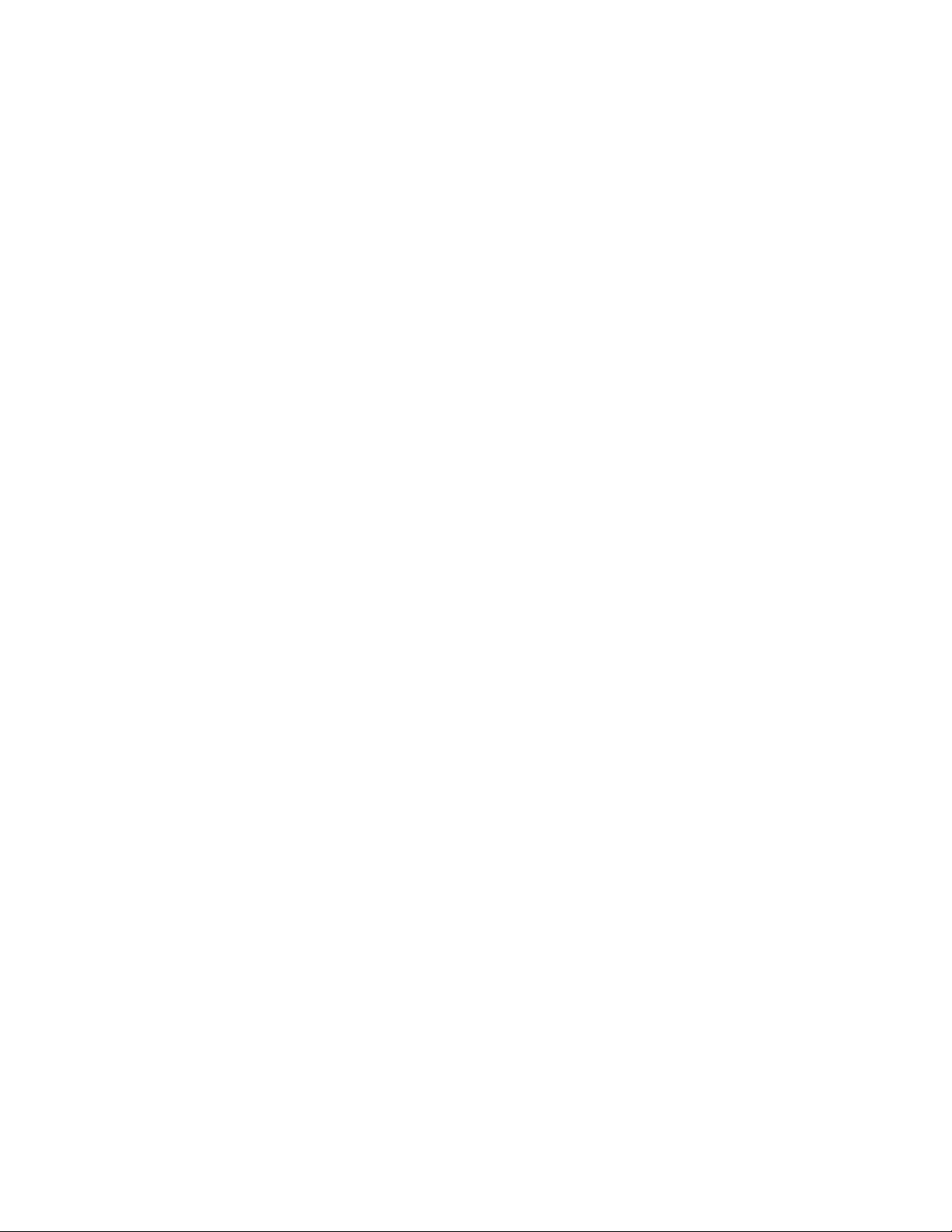
LCD de 15 pulgadas
FLU-1514SA
20060928
Page 2
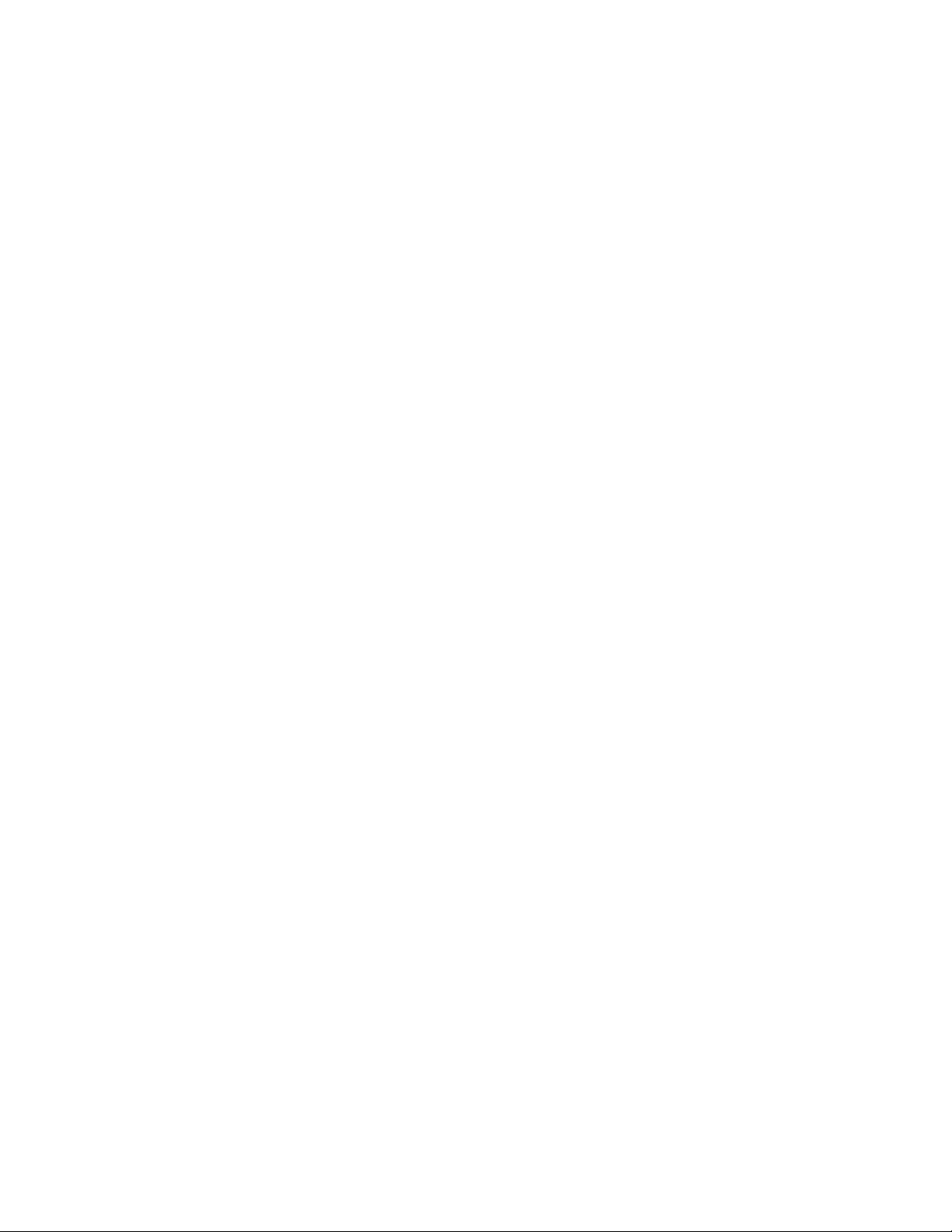
Índice
Instrucciones importantes de seguridad--------------------------------Características del producto------------------------------------------------Panel delantero------------------------------------------------------------------Panel posterior-------------------------------------------------------------------Control remoto-------------------------------------------------------------------Conexiones del sistema-------------------------------------------------------
Conexión a una fuente de señal AV externa--------------------------------
Conexión a una fuente de señal AV externa (COMPONENT)---------Conexión a un ordenador--------------------------------------------------------Conexión del cable de corriente -----------------------------------------------Conexión a la señal de televisión----------------------------------------------
Funcionamiento como televisor---------------------------------------------
Preparación--------------------------------------------------------------------------Ajustes de imagen-----------------------------------------------------------------Ajustes de sonido-------------------------------------------------------------------
2
4
5
6
7
10
10
11
12
13
14
15
15
15
17
Desconexión automática---------------------------------------------------------Ajuste configuración básica------------------------------------------------------
Función NICAM-------------------------------------------------------------------Otras funciones-------------------------------------------------------------------
Función de entrada AV externa------------------------------------------------Funcionamiento como monitor de ordenador-------------------------------
Solución de problemas--------------------------------------------------------Especificaciones-----------------------------------------------------------------
1
18
18
22
23
23
23
24
25
Page 3
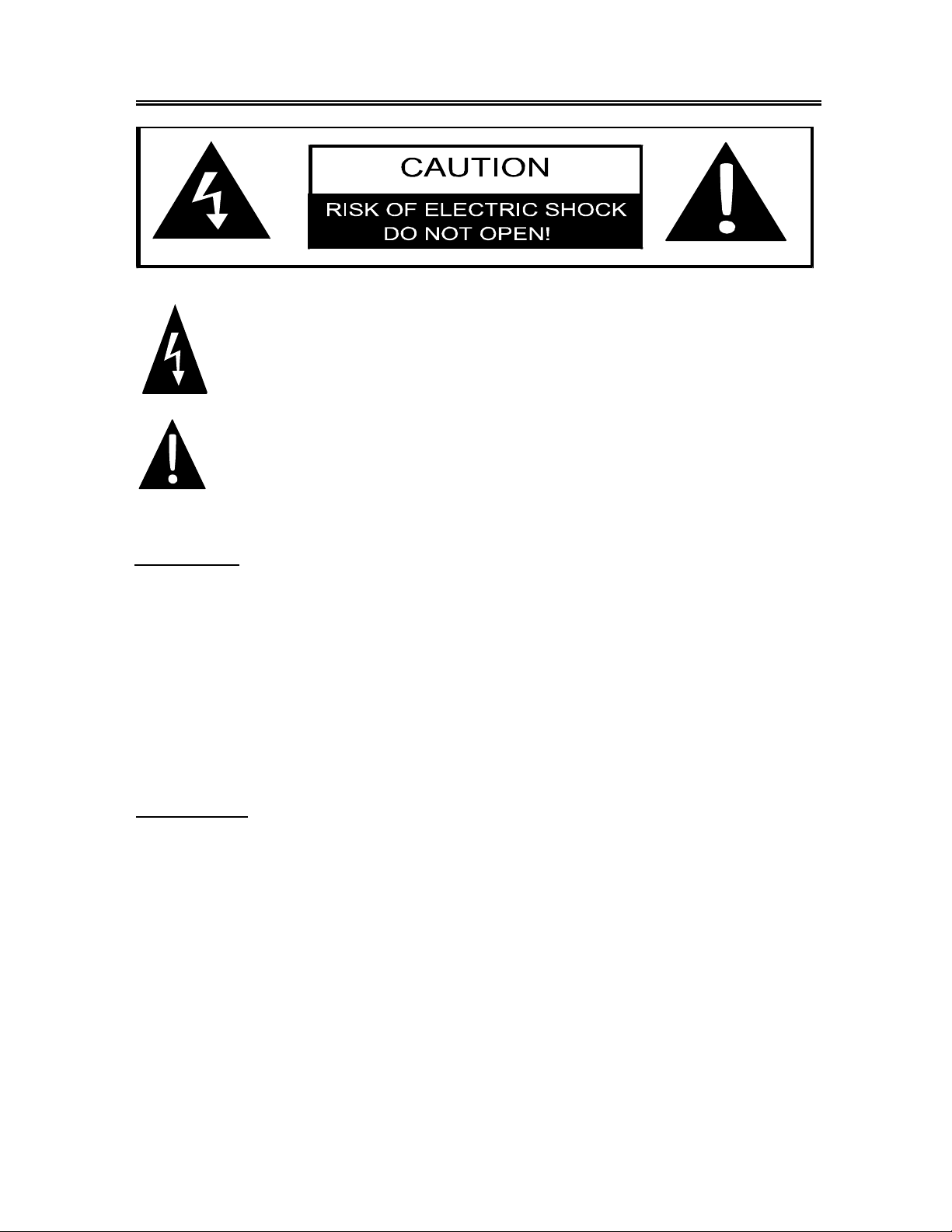
Instrucciones de seguridad importantes
El símbolo en forma de rayo con punta de flecha en el interior de un triángulo
equilátero tiene la función de advertir al usuario de la presencia en el interior del
producto de «tensiones peligrosas» no aisladas, que pueden tener la magnitud
suficiente para constituir un riesgo de descarga eléctrica.
En la documentación que acompaña al equipo, el signo de exclamación en el
interior de un triángulo equilátero tiene la finalidad de advertir al usuario de la
presencia de instrucciones importantes de reparación y uso.
PRECAUCIÓN
1. Para garantizar la seguridad del producto y sus usuarios, no retire ninguna cubierta ni intente
repararlo. Si necesita alguna reparación, póngase en contacto con el distribuidor o con su
centro autorizado de servicios.
2. Para reducir el riesgo de descarga eléctrica, no retire la cubierta ni la parte trasera. El interior
no contiene partes que el usuario pueda reparar. Encargue las reparaciones a personal
técnico cualificado. Desconecte la unidad del tomacorriente antes de repararla o cuando no
se utilice por largos períodos.
3. El fabricante no se hará responsable por el daño causado por sustituciones y modificaciones
del producto sin autorización del fabricante o de un centro autorizado.
ADVERTENCIA
El aparato no debe estar expuesto a salpicaduras o goteos de líquido alguno. No se deben
colocar objetos llenos con líquidos —como jarrones— sobre el aparato.
- 2 -
Page 4
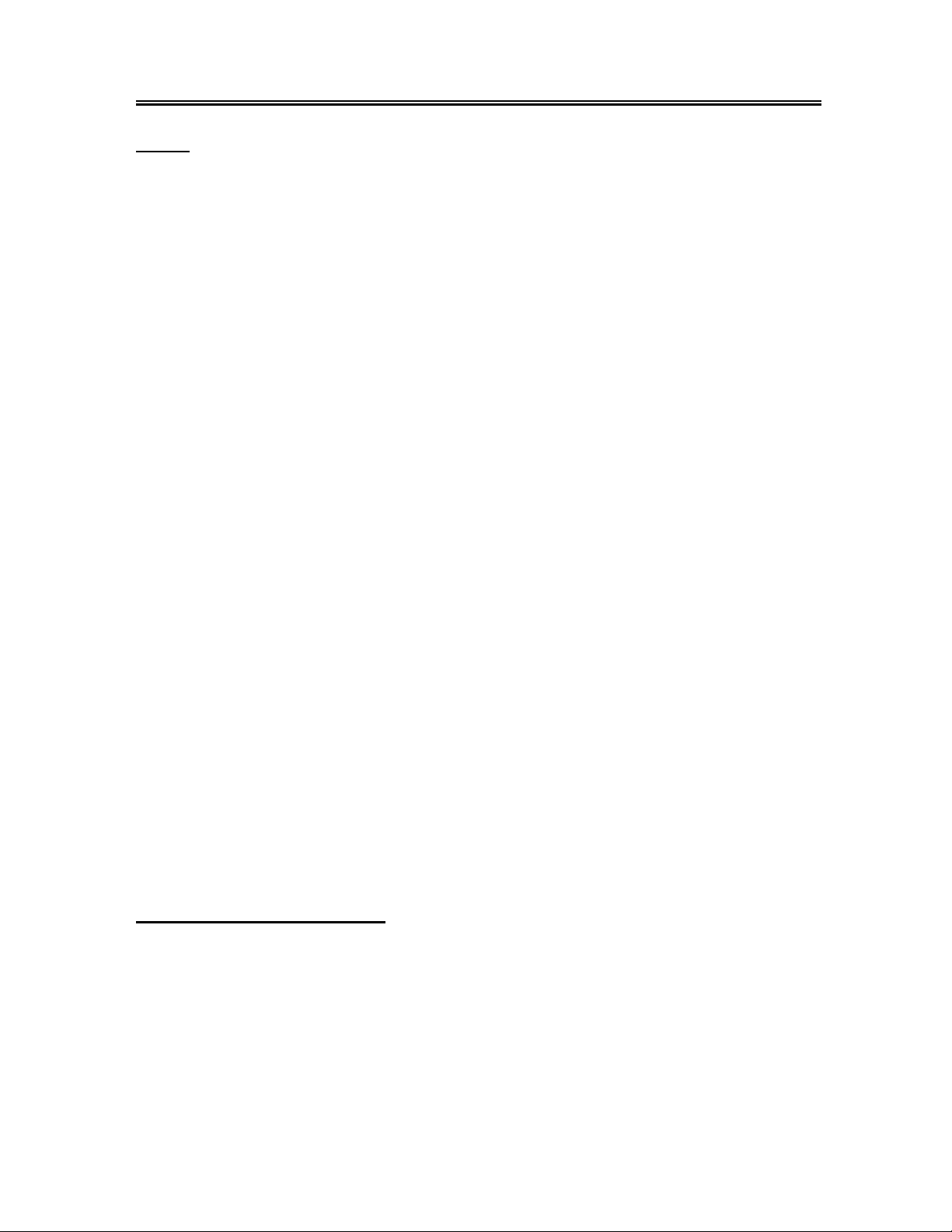
Instrucciones de seguridad importantes
NOTAS
1. Lea estas instrucciones.
2. Guarde estas instrucciones.
3. Esté atento a todas las advertencias.
4. Siga todas las instrucciones.
5. No use este aparato cerca del agua.
6. Límpielo solamente con un paño seco.
7. No bloquee ninguna de las aberturas de ventilación. Mantenga una buena ventilación
alrededor del producto. No lo ponga sobre una cama, sofá o sobre cualquier superficie que
bloquee la ventilación. Instálelo siguiendo las instrucciones del fabricante.
8. No lo instale cerca de fuentes de calor, como radiadores, rejillas de calefacción, estufas u
otros equipos (incluidos los amplificadores) que producen calor.
9. Lea, respete y siga todas las instrucciones para garantizar una instalación segura y correcta,
así como también la interconexión del aparato.
10. El aparato no debe estar expuesto a goteras ni salpicaduras, y no se deben colocar sobre él
objetos que contengan líquido, como jarrones.
11. Los enchufes y tomacorrientes principales deben colocarse cerca del aparato, y el conector
principal debe estar listo para funcionar.
12. Proteja el cable para evitar pisarlo o aplastarlo, en particular a la altura de los enchufes, de los
tomacorrientes y del lugar por el que sale del equipo.
13. Use solamente los aditamentos y accesorios especificados por el fabricante.
14. Úselo solamente con el carrito, la mesita, el trípode, el soporte o la mesa especificados por el
fabricante o que se venden con el aparato. Si usa un carrito, tenga cuidado al mover el
conjunto de carrito y equipo para impedir que se vuelque y cause lesiones.
15. Desconecte el aparato durante tormentas eléctricas o cuando no vaya a utilizarse por largos
períodos.
16. Confíe todas las reparaciones al personal técnico cualificado. Será necesario reparar el
equipo si ha sufrido cualquier tipo de daño; por ejemplo, si el cable de corriente o el enchufe
se encuentran dañados, si se derramó líquido o cayeron objetos en su interior, si estuvo
expuesto a la lluvia o a la humedad, si no funciona normalmente o si se golpeó.
Nota: no toque la pantalla TFT de cristal líquido con la mano desnuda.
Protección de copyright
Este producto incorpora tecnología de protección del copyright respaldada por patentes
estadounidenses y por otros derechos de propiedad intelectual. El uso de esta tecnología de
protección del copyright debe ser autorizado por Macrovision y está concebida solamente para
su utilización doméstica y en otros casos de exhibición limitada, a menos que Macrovision
autorice un uso diferente. Quedan prohibidos los procesos de ingeniería y desmontaje inverso.
- 3 -
Page 5
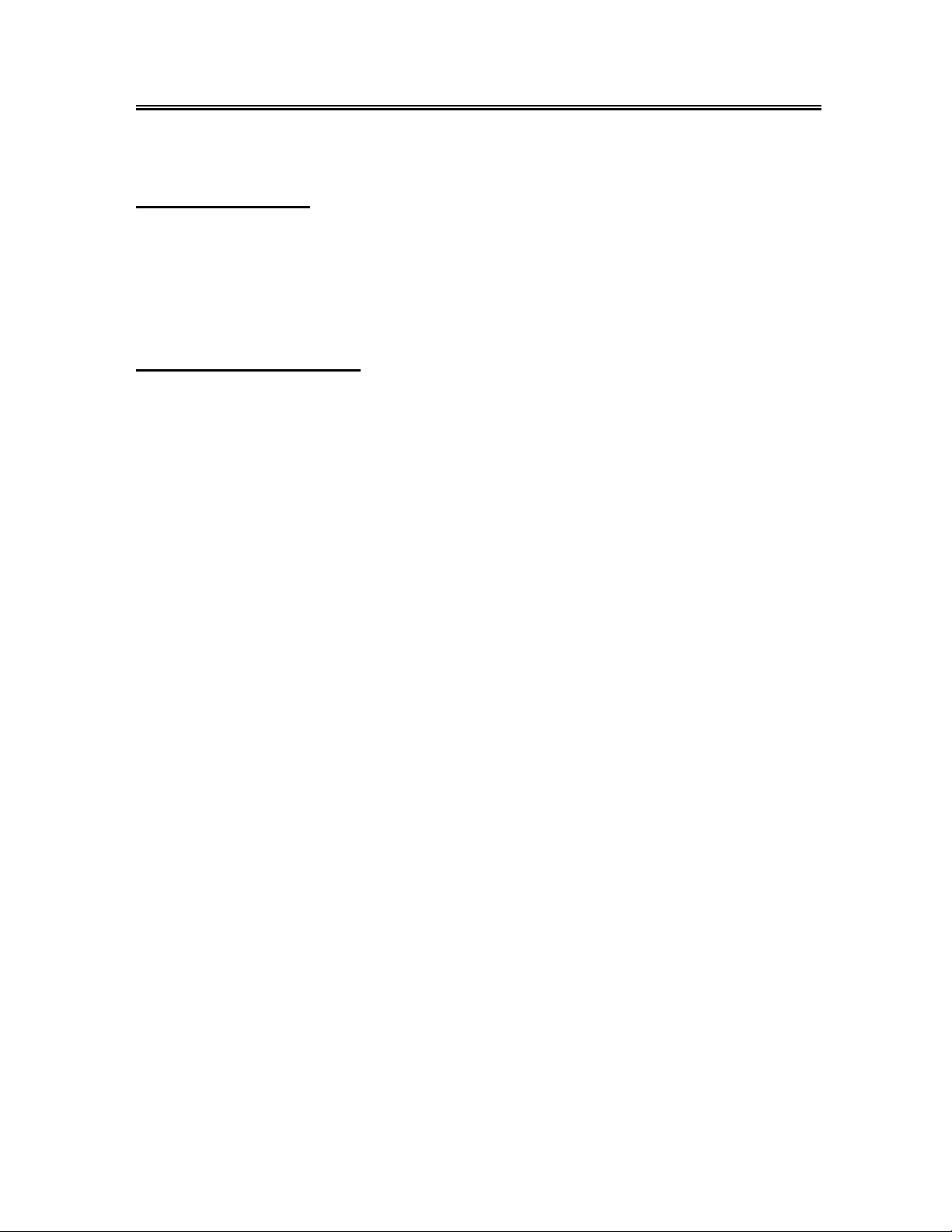
Características del producto
Este producto incorpora un monitor LCD y un receptor de televisión en un solo sistema.
Múltiples funciones
Funcionamiento TV
Funcionamiento VIDEO COMPUESTO
Funcionamiento S-VIDEO
Funcionamiento COMPONENT
Funcionamiento VGA
Propiedad de alta calidad
Pantalla de cristal líquido (LCD)
Diseñado con una pantalla de cristal líquido TFT en color de 15 pulgadas que muestra imágenes
claras y bien definidas.
Amplificador estéreo
Altavoces estéreofonicos incorporados (2 de 3 vatios) que proporcionan un sonido de primera
calidad.
Entrada AV y VGA
Pueden conectársele fuentes de señales de imagen y sonido externas y ordenadores.
Función especial
Presenta la función de desconexión automática.
Modos multiaudio y multivídeo
Admite los modos multiaudio y multivídeo para ofrecer más variedad.
Función de búsqueda automática de canales
Se le puede conectar una antena de televisión y dejar que busque los canales automática mente.
Función NICAM
Es compatible con la función NICAM. Puede elegir la banda sonora que prefiera en función del
programa que vaya a ver.
NOTA: la aparición de algunas manchas claras u oscuras en la pantalla de cristal líquido es
normal en un monitor TFT.
- 4 -
Page 6

Panel delantero
1. Botón INPUT (Entrada)
Pulse para cambiar entre las siguientes modalidades: TV, COMPONENT, VGA, vídeo
compuesto y S-vídeo.
2. Botón MENU
Púlselo para entrar o salir del menú de configuración.
3. Botón CH ▲/▼
En la modalidad de televisión, púlselo para elegir canal.
En el menú de configuración tiene la misma función que los botones direccionales ▼
y ▲.
4. Botón VOL◄/►
En la modalidad de televisión, púlselo si desea subir o bajar el volumen.
En el menú de configuración tiene la misma función que los botones direccionales ◄
y ►.
5. Botón POWER (Encendido)
Púlselo para encender el aparato o activar la modalidad de espera.
6. Pantalla TFT en color de 15 pulgadas
Pantalla TFT en color de 15 pulgadas que muestra los datos con claridad.
7. Altavoz
Emite sonido estéreo de primera calidad.
8. Sensor del control remoto
Ventana del sensor del control remoto.
- 5 -
Page 7
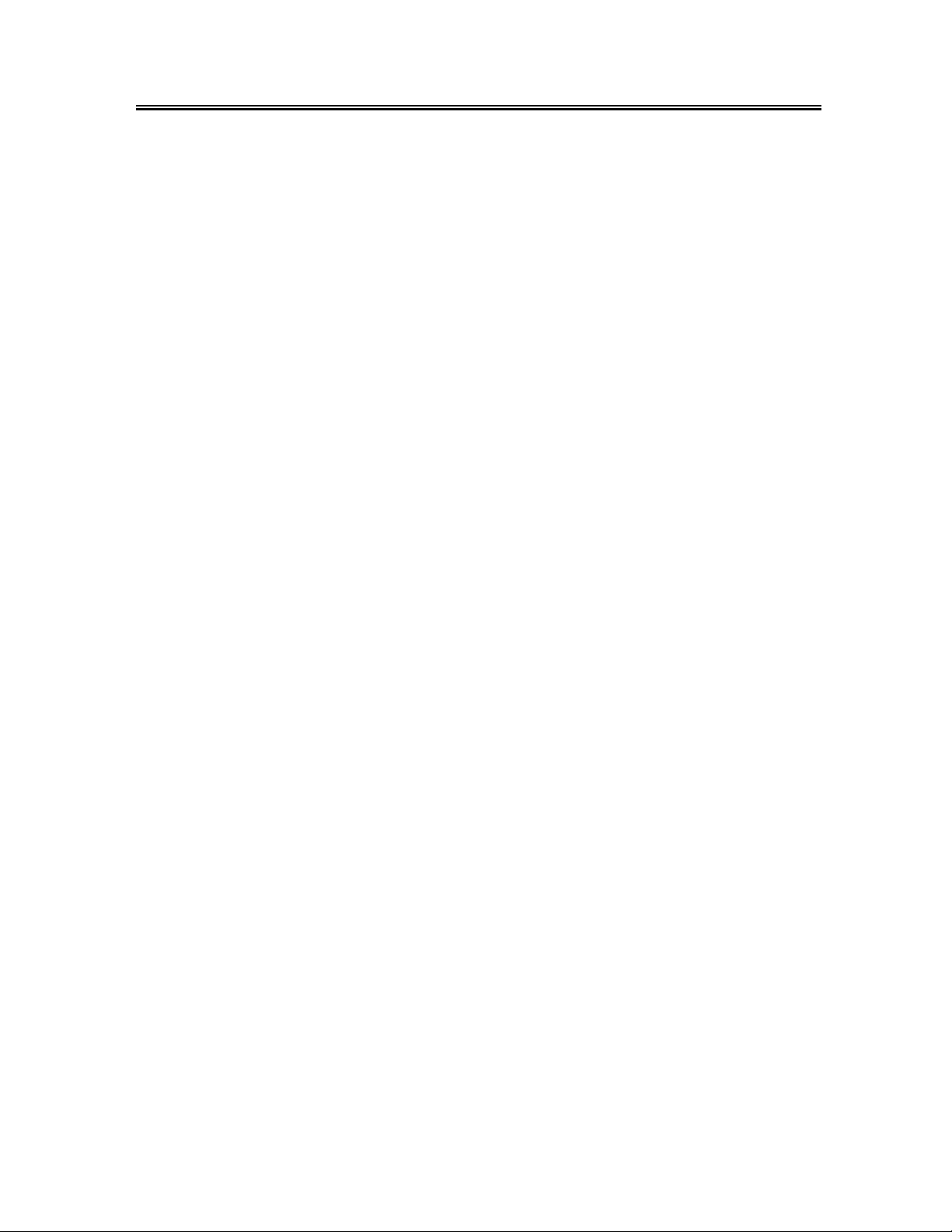
Panel posterior
1. Conector COMPONENT (YPbPr)
Conexión a la entrada COMPONENT y la
entrada de sonido en la modalidad
COMPONENT.
2. Conector de entrada S-VIDEO
Conexión a la entrada de S-vídeo en la
modalidad de S-vídeo.
3. Entrada imagen y canales I/D de sonido
Conexión a la entrada de imagen en vídeo
compuesto o S-vídeo. Conexión a la
entrada de sonido en las modalidades de
vídeo compuesto o S-vídeo.
4. Entrada de CC de 9,5 a 12V
Conexión para transformador de corriente.
5. Entrada para VGA
Conexión para la salida VGA de un
ordenador.
6. Entrada para sonido de un ordenador
Conexión para la salida de sonido de un
ordenador.
7. Entrada para señal de televisión
Conexión a entrada de televisión externa.
- 6 -
Page 8
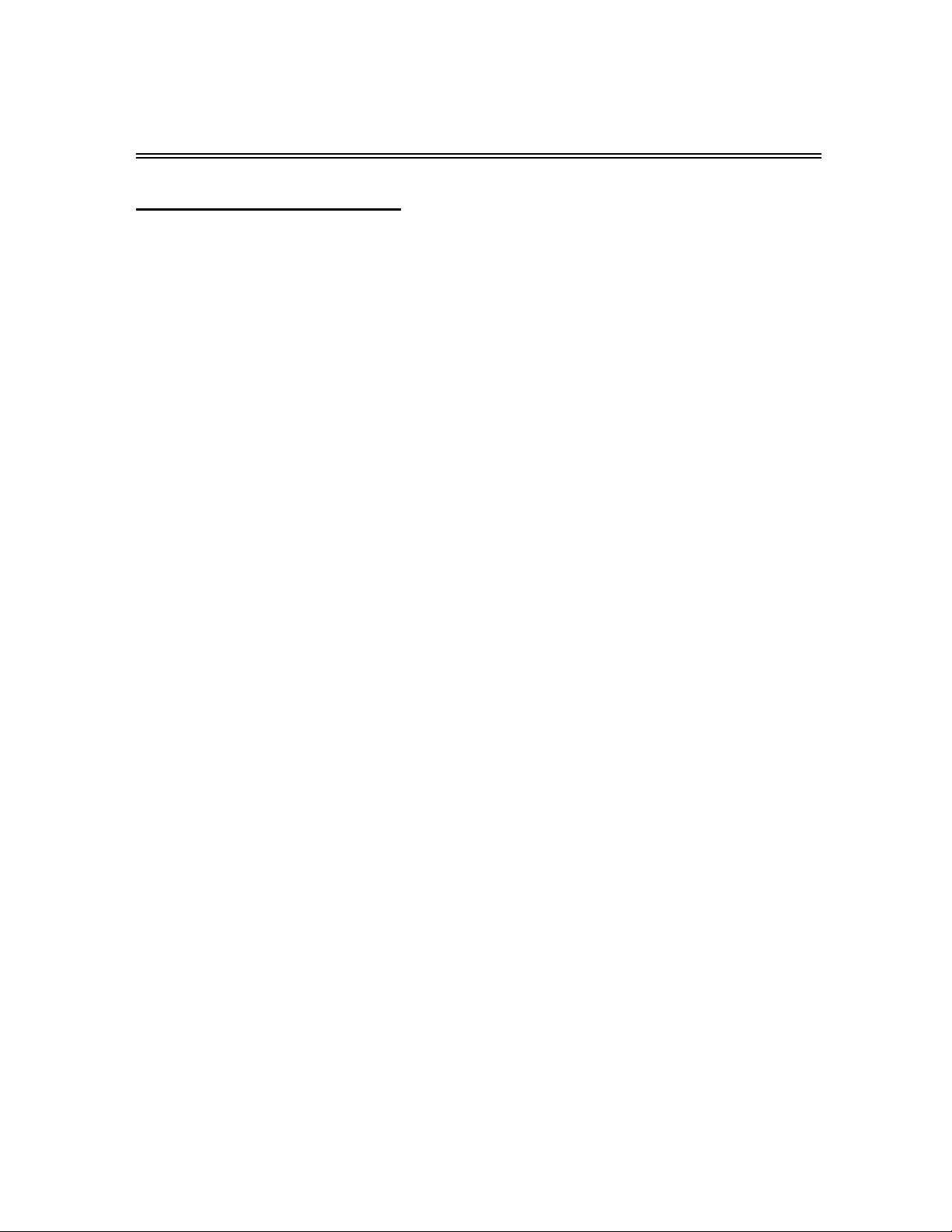
Control remoto
Dibujo del control remoto
1. Botón INPUT (Entrada)
Pulse para cambiar entre las siguientes
modalidades: TV, COMPONENT, VGA,
vídeo compuesto y S-vídeo.
2. Botones numéricos del 0 al 9.
Púlselos para elegir números
3. Botón LAST
En la modalidad de televisión, púlselo si
desea volver al último canal visto.
4. Botón MUTE (Silenciar)
Púlselo para encender o apagar la salida
de los altavoces.
5. Botones direccionales (▲ ▼ ◄ ►)
En el menú de configuración, pulse los
botones ▲ y ▼ para elegir el elemento
deseado y ◄ o ► para ajustar o elegir.
6. Botón OK
Púlselo para confirmar su elección.
7. INFO. Botón
Muestra información detallada.
8. Botón SLEEP (Desconexión autom.)
Púlselo para elegir el plazo de
desconexión.
9. Botón VOL +/-
Aumenta o disminuye el volumen.
10. Botón SOUND (Sonido)
Púlselo para cambiar entre las
modalidades de sonido USER,
STANDARD, MUSIC, MOVIE y SPEECH.
11. Botón POWER (ENCENDIDO)
Púlselo para acceder o salir del modo de
“standby” (espera).
12. Botón -/--
Pulse este botón en el modo de TV, para
seleccionar el número de canal de uno o
dos dígitos, y después pulse los botones
numéricos para seleccionar el canal
deseado.
- 7 -
Page 9

Control remoto
13. Botón MENU (MENÚ)
Púlselo para acceder al menú de configuración o para salir del mismo.
14. Botón EXIT (SALIR)
Púlselo para salir del menú de configuración.
15. Botón CH+/- (Canal+/-)
Púlselos para seleccionar los canales en el modo de TV.
16. Botón STEREO (ESTÉREO)
Púlselo para cambiar la pista sonora al estar en el modo de TV.
- 8 -
Page 10
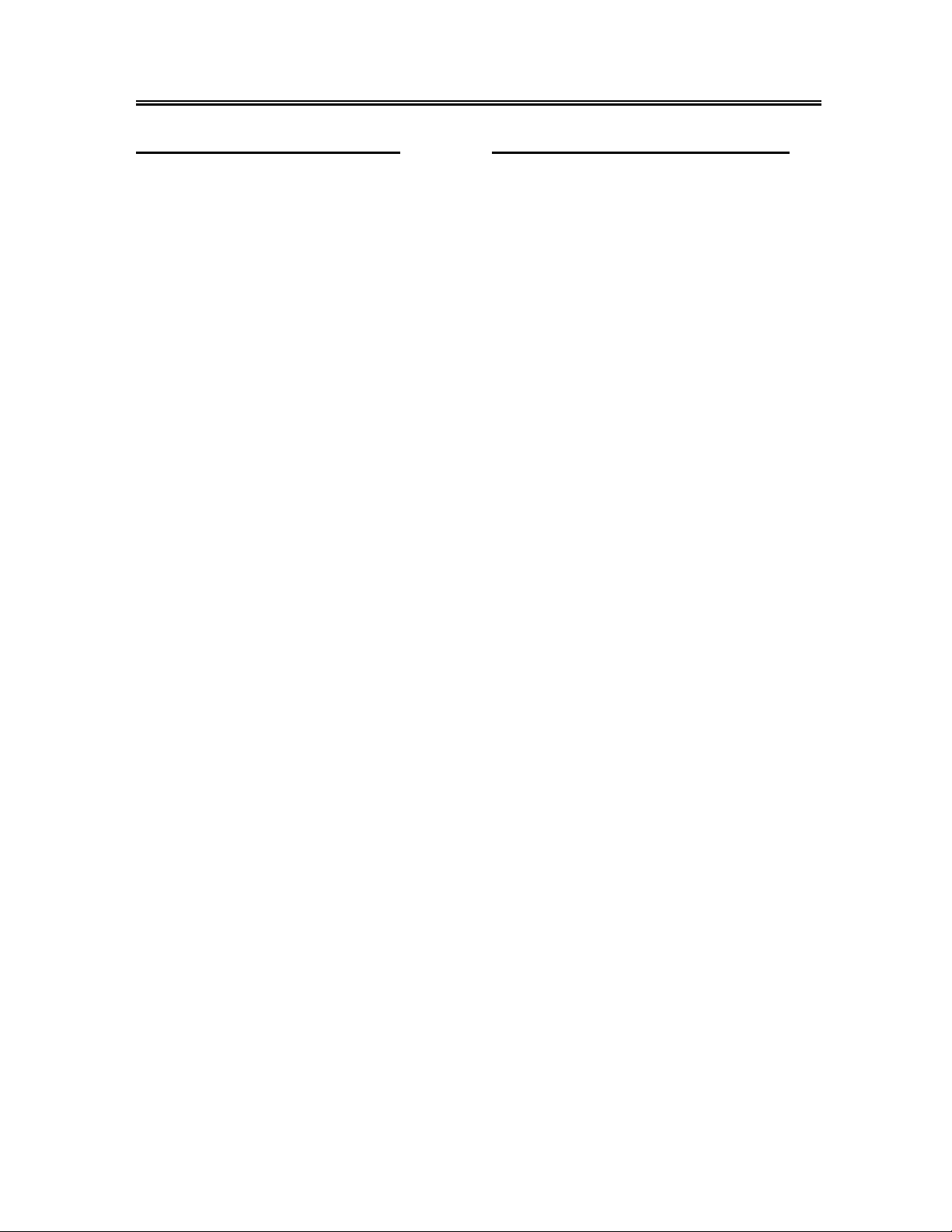
Control remoto
Prepare el control remoto
Deslice cuidadosamente la tapa del panel
posterior para abrir el compartimento de las
pilas.
Introduzca dos pilas (AAA de 1,5 V) en el
compartimento y compruebe que la polaridad
coincida con las etiquetas de su interior.
Vuelva a colocar la tapa en su lugar y ciérrela.
• Haciendo un uso normal del control, las
pilas deberían durar medio año
aproximadamente.
• Quite las pilas del control remoto si no
piensa utilizarlo durante mucho tiempo.
Cómo usar el control remoto
Apunte con el control hacia su sensor a una
distancia de unos 7 m y orientándolo en un
radio de unos 60 grados con respecto al
monitor.
• La distancia operativa puede variar en
función de la cantidad de luz existente en
la sala.
Notas:
• No oriente luces brillantes hacia el sensor
del control remoto.
• No coloque objeto alguno entre el control
remoto y su sensor.
• No use este control remoto y el de
cualquier otro equipo simultáneamente.
- 9 -
Page 11

Conexiones del sistema
• No conecte el cable de corriente hasta que haya establecido todas las conexiones.
• Retire la funda del conector antes de realizar las conexiones.
• Asegúrese de respetar el código de colore s al conectar los cables de imagen y sonido.
Conexión a una fuente de señal AV externa
Use los cables de imagen y sonido para conectar las entradas AV del panel trasero del aparato a
la fuente audiovisual externa. Use el cable de S-vídeo para conectar la entrada de S-vídeo del
panel trasero del aparato a la fuente audiovisual externa.
Tras establecer la conexión, encienda el aparato y la fuente audiovisual externa, y pulse el botón
INPUT para cambiar a la modalidad de vídeo compuesto o S-vídeo.
Nota: las entradas para sonido por los canales I/D se pueden utilizar en las modalidades tanto de
vídeo compuesto como de S-vídeo.
FUENTE DE SEÑAL AV
- 10 -
Page 12
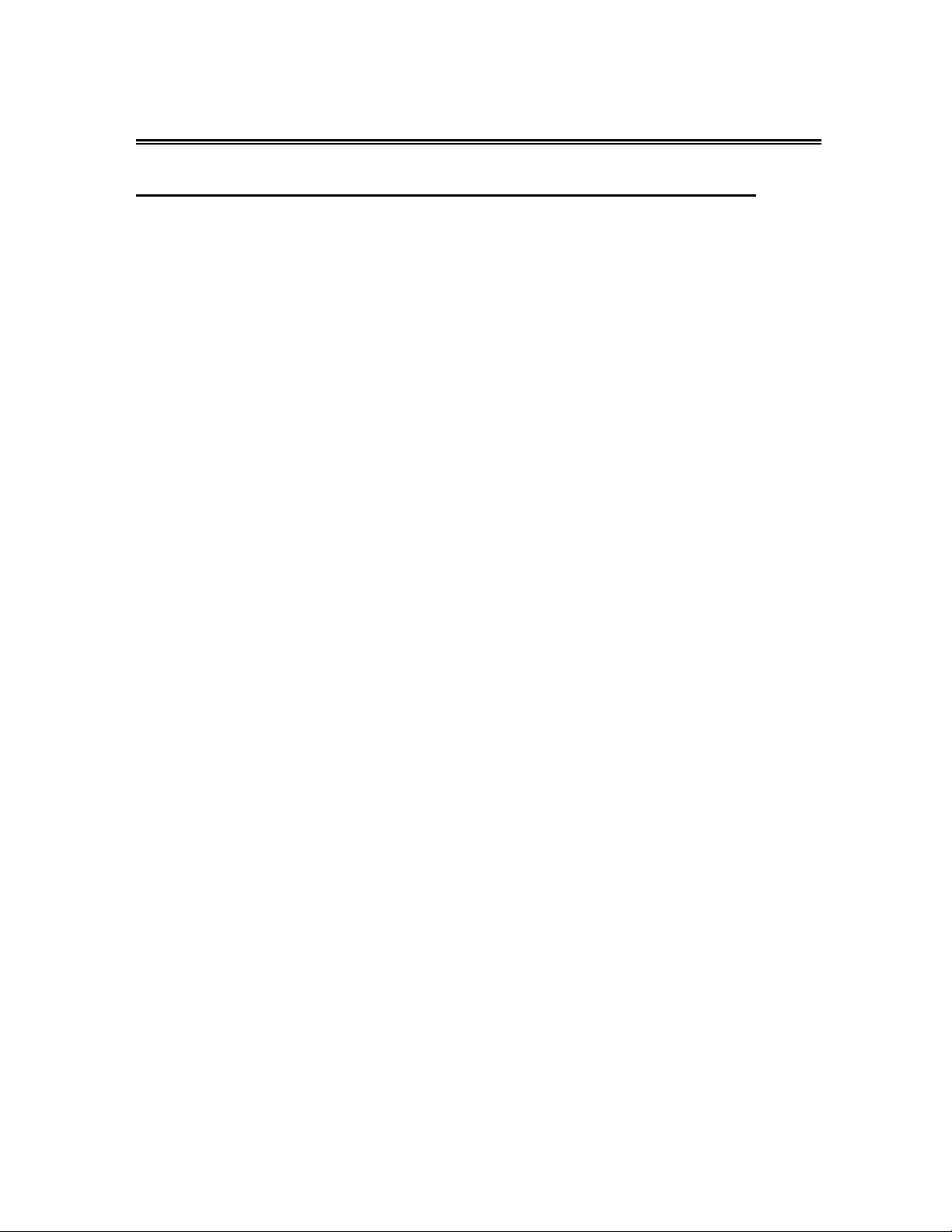
Conexiones del sistema
Conexión a una fuente de señal AV externa (COMPONENTE)
Utilice los cables de audio y video para conectar las conexiones de entrada Y/Pb/Pr del pan el
trasero de la unidad a la fuente de señal AV externa.
Encienda la unidad y la fuente de señal AV externa después de realizar la conexión, y después
pulse el botón INPUT (ENTRADA) para cambiar al modo COMPONENTE.
FUENTE DE SEÑAL AV
- 11 -
Page 13
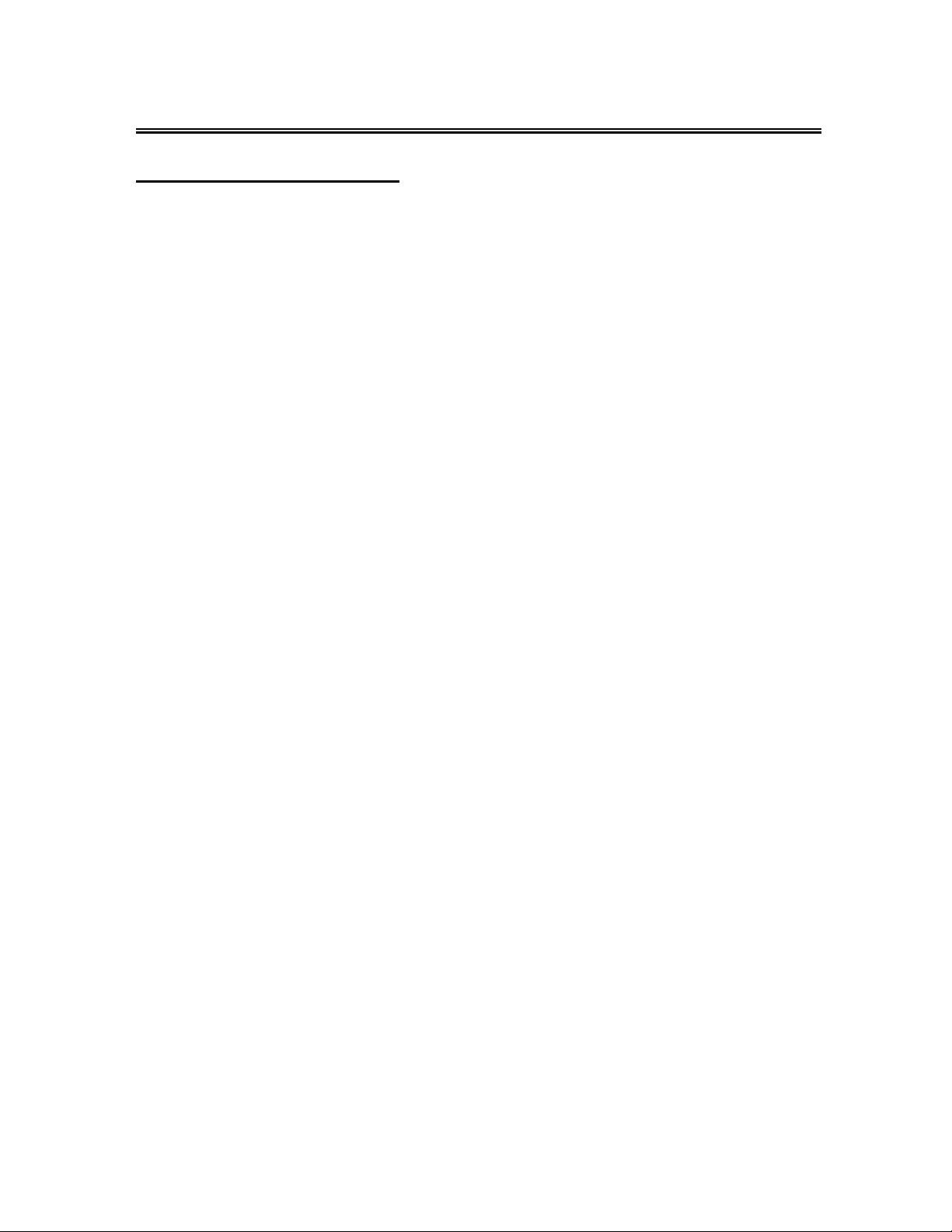
Conexiones del sistema
Conexión a un ordenador
El aparato puede conectarse a un ordenador personal mediante el cable VGA. Para realizar la
conexión, siga estos pasos y observe la ilustración:
1. Conecte un extremo del cable VGA a la entrada correspondiente del panel trasero del televisor.
2. Conecte el otro extremo al ordenador.
3. Conecte un extremo del cable de sonido a la entrada correspondiente del panel trasero del
televisor.
4. Conecte el otro extremo a la salida de sonido del ordenador.
5. Configure la resolución del ordenador en 1.024 x 768 a 60 Hz
Tras establecer la conexión, encienda el televisor y el ordenador, y pulse el botón INPUT
(Entrada) para cambiar a la modalidad VGA.
- 12 -
Page 14

Conexiones del sistema
Conexión del cable de corriente
Conecte el enchufe de dos clavijas del cable de alimentación a una toma de 100 a 120 V de CA.
Si tiene problemas para introducir el enchufe, gírelo y vuelva a introducirlo. Si la unidad no va a
ser utilizada durante mucho tiempo, desconéctela del enchufe.
Enchufe de CA
- 13 -
Page 15

Conexiones del sistema
Conexión a la señal de televisión
Se puede conectar al televisor una fuente de señal de televisión mediante la toma para antena del
panel trasero.
Tras establecer la conexión, encienda el televisor y pulse el botón INPUT para cambiar a la
modalidad de televisión.
Tras conectar la antena, encienda el aparato y proceda a la búsqueda de programas. Para
seleccionar los canales, puede seguir los pasos descritos a continuación:
1. Del canal 0 al 9:
Pulse los botones numéricos para elegir el canal «X» y el aparato se lo mostrará
inmediatamente.
2. Del canal 10 al 99:
Pulse los botones numéricos para elegir el canal «XX» y el aparato se lo mostrará
inmediatamente.
* X es el número de canal.
FUENTE DE SEÑAL DE TV
- 14 -
Page 16

Funcionamiento como televisor
Preparación
1. Tras conectar el aparato, pulse el botón POWER (Encendido) para encenderlo.
2. Pulse el botón INPUT (Entrada) para cambiar a la modalidad de televisión. Puede continuar con
las siguientes acciones:
Ajuste de imagen
Nota: este apartado sólo está disponible cuando existe entrada de señal.
Presione una vez el botón MENU para ver el menú
de configuración, como se muestra a la derecha:
En él, pulse los botones ▲ y ▼ para elegir Image y
OK para entrar en este apartado. Pulse los botones
▲ y ▼ para seleccionar Pulse el botón MENU para
regresar al menú anterior.
Ajuste esquema
Pulse los botones ▲ y ▼ para elegir Scheme y OK
para acceder al menú. Pulse los botones ▲ y ▼ para
elegir el elemento deseado y OK para confirmar su
elección. Pulse el botón MENU para regresar al
menú anterior.
Configuración de imagen
Pulse los botones ▲ y ▼ para elegir Picture y OK
para acceder al menú. Pulse los botones ▲ y ▼ para
elegir el elemento deseado y OK para confirmar su
elección. Pulse el botón MENU para regresar al
menú anterior.
- 15 -
Page 17

Funcionamiento como televisor
Ajuste Brillo
Pulse los botones ▲ y ▼ para elegir
Brightness, y los botones ◄ y ► para
determinar el valor. Pulse el botón MENU para
regresar al menú anterior.
Ajuste de contraste
Pulse los botones ▲ y ▼ para elegir Contrast, y los botones ◄ y ► para determinar el valor.
Pulse el botón MENU para regresar al menú anterior.
Ajuste de tono
Pulse los botones ▲ y ▼ para elegir Hue, y los botones ◄ y ► para determinar el valor. Pulse el
botón MENU para regresar al menú anterior.
NOTA: Esta función sólo se encuentra disponible en el modo de señal de TV NTSC.
Ajuste de saturación
Pulse los botones ▲ y ▼ para elegir Saturation, y los botones ◄ y ► para determinar el valor.
Pulse el botón MENU para regresar al menú anterior.
Ajuste de nitidez
Pulse los botones ▲ y ▼ para elegir Sharpness, y los botones ◄ y ► para determinar el valor.
Pulse el botón MENU para regresar al menú anterior.
Ajustes avanzados
Pulse el botón ▲▼ para seleccionar Advanced y pulse el botón OK para ingresar.
En el menú, pulse el botón ▲▼ para seleccionar las opciones deseadas y pulse el botón OK para
confirmarlas. Pulse el botón MENU para regresar al menú anterior.
- 16 -
Page 18
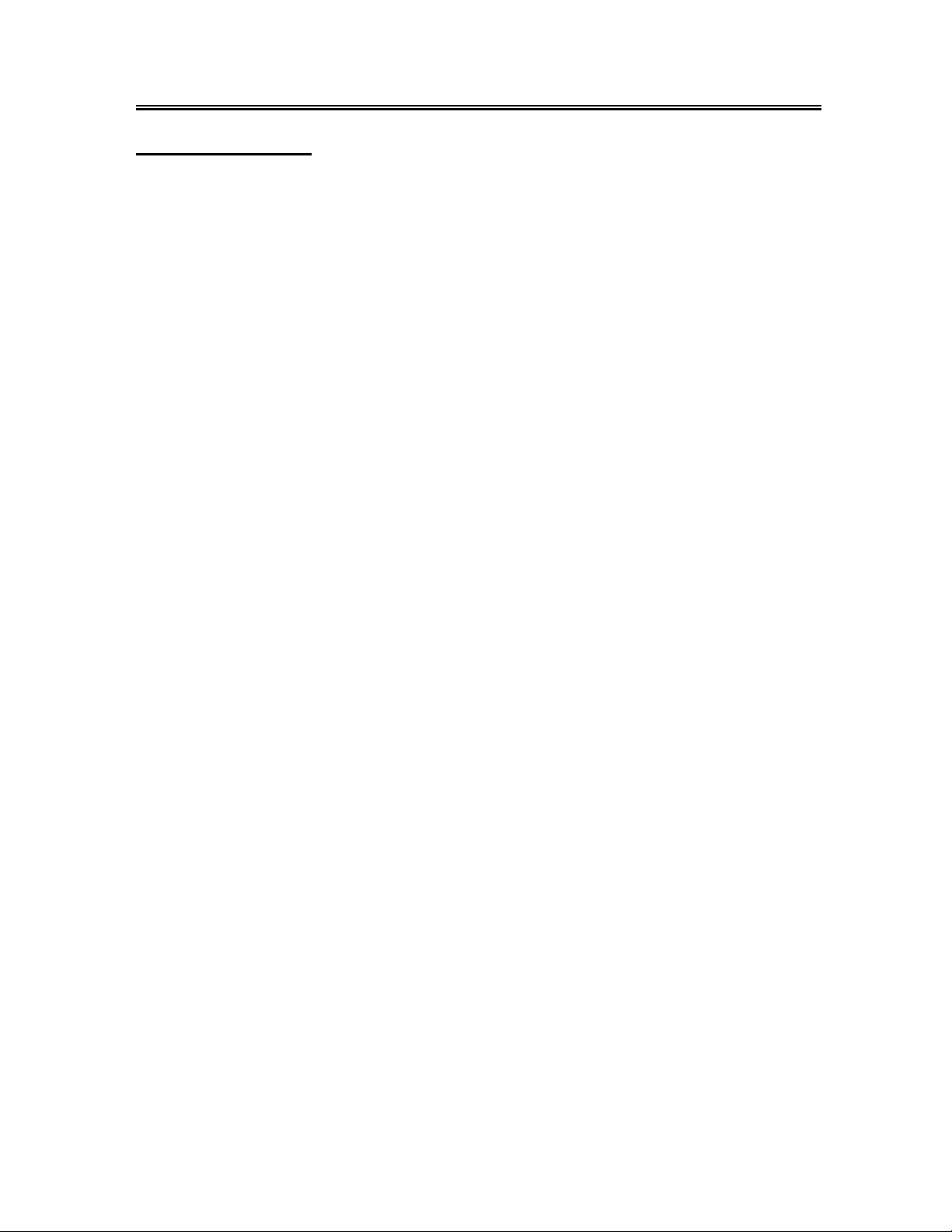
Funcionamiento como televisor
Ajuste de sonido
Para ver el menú de configuración, pulse el botón
MENU una vez. Pulse ▲ y ▼ para seleccionar Audio y
OK para acceder al menú de la derecha. En el menú de
configuración de Audio, pulse los botones ▲ y ▼ para
elegir el apartado deseado y OK para entrar al menú en
cuestión. Pulse el botón MENU para regresar.
Ajuste de volumen
Pulse los botones ▲ y ▼ para elegir Volumen, y los botones ◄ y ► para determinar el val or.
Pulse el botón MENU para regresar al menú anterior.
Ajuste de graves
Pulse los botones ▲ y ▼ para elegir Bass, y los botones ◄ y ► para determinar el valor. Pulse el
botón MENU para regresar al menú anterior.
Ajuste de agudos
Pulse los botones ▲ y ▼ para elegir Treble, y los botones ◄ y ► para determinar el valor. Pulse
el botón MENU para regresar al menú anterior.
Ajuste de balance
Pulse los botones ▲ y ▼ para elegir Balance, y los botones ◄ y ► para determinar el valor.
Pulse el botón MENU para regresar al menú anterior.
Ajuste automático de volumen
Pulse los botones ▲ y ▼ para elegir Auto Volume y
OK para acceder al menú. Pulse los botones ▲ y ▼
para elegir Off u On (desactivado y activado,
respectivamente) y OK para confirmar su elección.
Pulse el botón MENU para regresar al menú anterior.
Configuración de la modalidad de sonido
Pulse los botones ▲ y ▼ para elegir Sound Mode y
OK para acceder al menú. Pulse los botones ▲ y ▼
para elegir el elemento deseado y OK para confirmar
su elección. Pulse el botón MENU para regresar al
menú anterior.
- 17 -
Page 19

Funcionamiento como televisor
Ajuste de desconexión automática
Para acceder al menú de configuración, pulse el
botón MENU. Pulse los botones ▲ y ▼ para
seleccionar Timer y OK para acceder al menú de la
derecha.
En el menú del ajuste Timer, pulse los botones ▲ y
▼ para elegir 15, 30, 45, 60, 75, 90, 105 o 120
minutos, o bien para desconectarlo. Pulse el botón
MENU para regresar al menú anterior.
Ajuste de configuración
Para ver el menú de configuración, pulse el botón
MENU una vez. Pulse los botones ▲ y ▼ para
seleccionar Setup y OK para acceder al menú de la
derecha.
En el menú de configuración, pulse los botones ▲ y
▼ para elegir el apartado deseado y OK para entrar
al menú en cuestión. Pulse el botón MENU para
regresar al menú anterior.
Sintonizador y canales
Pulse los botones ▲ y ▼ para seleccionar
Tuner/Channel y OK para acceder al menú de
la derecha. Pulse los botones ▲ y ▼ para
elegir el elemento deseado y OK para acceder
al menú. Pulse el botón MENU para regresar al
menú anterior.
- 18 -
Page 20

Funcionamiento como televisor
Configuración nacional
Pulse los botones ▲ y ▼ para elegir Country y
OK para acceder al menú. Pulse los botones ▲
y ▼ para elegir el elemento deseado y OK para
confirmar su elección. Pulse el botón MENU
para regresar al menú anterior.
Búsqueda automática
Pulse los botones ▲ y ▼ para elegir Auto Scan y OK para dar comienzo a la búsqueda
automática. Verá aparecer lo siguiente en pantalla:
La búsqueda automática tardará algunos minutos. Cuando finalice las operaciones de
sintonización, el televisor memorizará automáticamente los programas en orden.
Durante la sintonización puede pulsar el botón MENU para anular la búsqueda automática.
Organizador de programas
Pulse los botones ▲ y ▼ para seleccionar Prog Organizer y OK para acceder al menú de la
derecha.
En el menu del organizador de
programas, pulse los botones ▲ y
▼ para elegir el elemento que
desee. Pulse el botón MENU para
regresar al menú anterior.
- 19 -
Page 21

Funcionamiento como televisor
Nombre de canal
Pulse los botones ▲ y ▼ para elegir Channel Name (Nombre del canal) y OK para acceder al
menú. A continuación, pulse los botones ▲ y ▼ para elegir las letras y los botones numéricos
para los números. Pulse el botón MENU para regresar al menú anterior.
Saltar
Pulse los botones ▲ y ▼ para elegir Add Program (Añadir programa) y pulse OK para desactivar
la función de salto; de este modo, cuando usemos los botones CH ▲ y ▼ para elegir programas
durante el funcionamiento normal, los canales serán mostrados secuencialmente. Pulse el botón
MENU para regresar al menú anterior.
Intercambiar
Pulse los botones ▲ y ▼ para elegir Swap from Ch (Intercambiar canal) y OK para acceder al
menú. Pulse los botones numéricos para elegir el canal deseado. Repita el proceso descrito
anteriormente para intercambiar dos canales y, a continuación, pulse los botones ▲ y ▼ para
elegir Perform Swap (Efectuar intercambio) y OK para confirmar.
Instalación manual
Pulse los botones ▲ y ▼ para
seleccionar Manual Install y OK para
acceder al menú de la derecha.
En el menu de configuración de la
instalación manual, pulse los botones
▲ y ▼ para elegir el elemento que
desee. Pulse el botón MENU para
regresar al menú anterior.
Búsqueda
Pulse los botones ▲ y ▼ para elegir Search y ► o ◄ para empezar a buscar hacia delante o
hacia atrás. Pulse el botón MENU para regresar al menú anterior.
Sistema de color (Color Sys.)
Pulse los botones ▲ y ▼ para elegir Color Sys. y OK para acceder al menú. Pulse el botón
MENU para regresar al menú anterior.
- 20 -
Page 22

Funcionamiento como televisor
Sintonización precisa
Pulse los botones ▲ y ▼ para elegir Fine Tune y OK para acceder al menú. Pulse los botones ►
y ◄ para sintonizar con precisión en cualquier sentido. Pulse el botón MENU para regresar al
menú anterior.
Esta prestación le permite hacer pequeños ajustes tras utilizar la función integrada del
sintonizador electrónico en casos de señales débiles o, a veces, para corregir pequeñas
irregularidades en los parámetros de sintoniza ción de los canales por cable.
N.º de canal
Pulse los botones ▲ y ▼ para elegir CH NO. y OK para acceder al menú. Pulse los botones
numéricos para introducir las cifras del número de canal. Pulse el botón MENU para regresar al
menú anterior.
Guardar
Pulse los botones ▲ y ▼ para elegir Store y OK para guardar los cambios efectuados
anteriormente.
Nota: las funciones «CH NO.» y «Store» solo funcionan cuando se ha buscado algún canal.
Idioma
Pulse el botón ▲▼ para seleccionar Language, pulse
el botón OK para ingresar la configuración, pulse el
botón ▲▼ para seleccionar la opción deseada y pulse
el botón OK para confirmar la selección. Pulse el botón
MENU para regresar al menú anterior.
Ajustes de fábrica
Pulse los botones ▲ y ▼ para elegir Factory Reset y
OK para acceder a la configuración; por ultimo, pulse
▲ y ▼ para elegir Yes o No (Sí o No). Pulse el botón
OK para confirmar su elección. Pulse el botón MENU
para regresar al menú anterior.
Modo COMPONENT (Euroconector)
Pulse el botón ▲▼ para seleccionar el modo
COMPONENT y pulse el botón OK para aceptar la
configuración. Pulse el botón ▲▼ para seleccionar
Auto o Manual y pulse el botón OK para confirmar su
selección. Pulse el botón MENU para regresar al
menú anterior.
- 21 -
Page 23
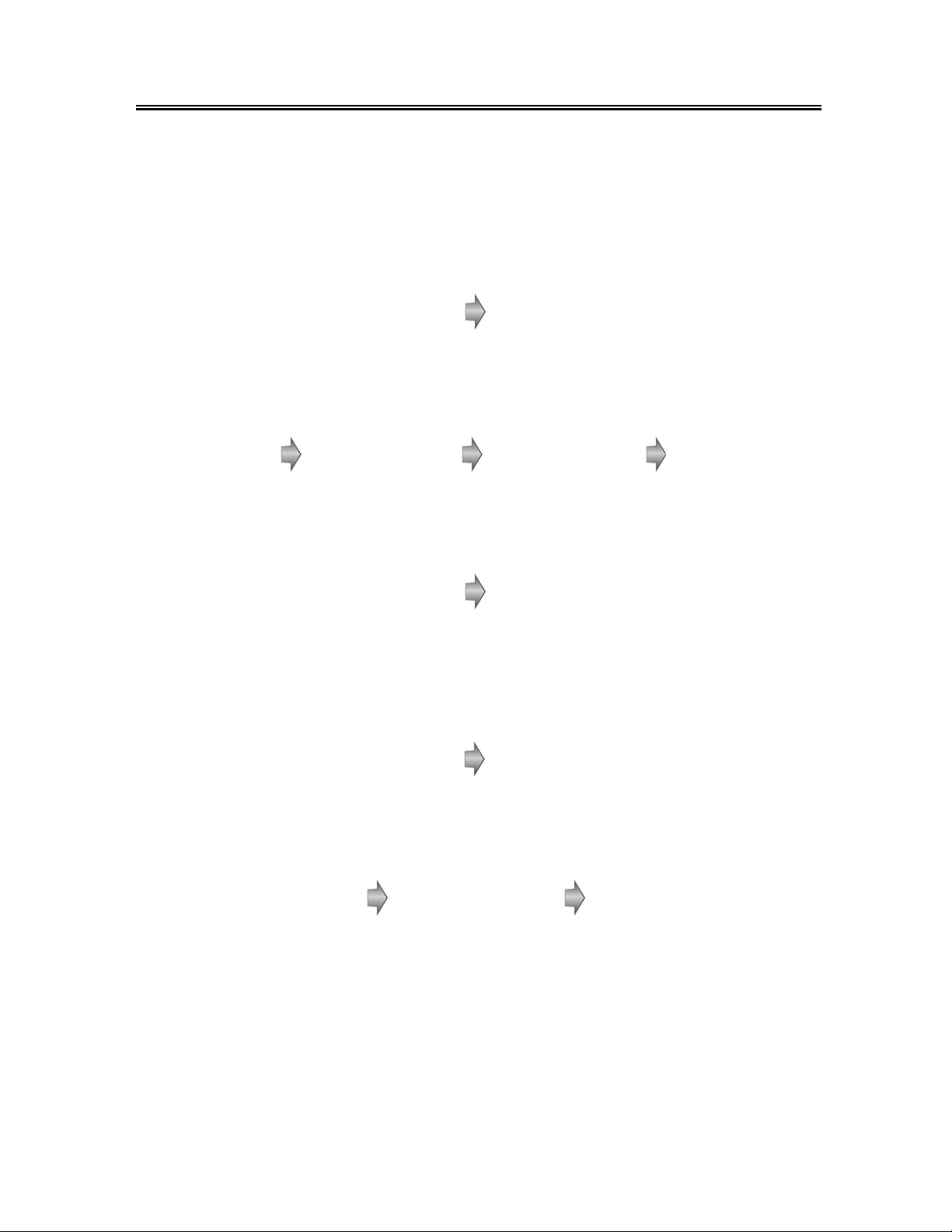
Función NICAM
El equipo admite el formato NICAM en su modalidad de televisión.
En la modalidad de television NICAM:
1. Mientras recibe señal de sonido estéreo, pulse el botón STEREO/AUDIO del control remoto
varias veces para cambiar entre los tipos de sonido Nicam Stereo y Mono, una circunstancia
que aparecerá indicada en pantalla como puede apreciar a continuación:
2. Mientras recibe señales de sonido bilingüe, pulse el botón STEREO/AUDIO del control remoto
varias veces para cambiar entre los tipos de sonido Nicam I, Nicam II, Nicam I+II y Mono,
una circunstancia que aparecerá indicada en pantalla como puede apreciar a continuación:
3. Mientras recibe señal de sonido monofónico, pulse el botón STEREO/AUDIO del control
remoto varias veces para cambiar entre los tipos de sonido Nicam Mono y Mono, una
circunstancia que aparecerá indicada en pantalla como puede apreciar a continuación:
En la modalidad de televisión A2:
1. Mientras recibe señal de sonido estéreo, pulse el botón STEREO/AUDIO del control remoto
varias veces para cambiar entre los tipos de sonido Stereo y Mono, una circunstancia que
aparecerá indicada en pantalla como puede apreciar a continuación:
2. Mientras recibe señal de sonido estéreo, pulse el botón STEREO/AUDIO del control remoto
varias veces para cambiar entre los tipos de sonido I, II y I+II, una circunstancia que
aparecerá indicada en pantalla como puede apreciar a continuación:
3. Mientras recibe señales de sonido monofónico, pulse el botón STEREO/AUDIO del control
remoto para cambiar al tipo de sonido Mono.
- 22 -
Page 24

Otras funciones
Función de entrada AV externa
El televisor permite recibir señales audiovisuales externas. Admite las modalidades de S-vídeo,
vídeo compuesto y COMPONENT. Use los cables de imagen, sonido y S-vídeo para conectarlo a
fuentes audiovisuales externas como grabadoras, videocámaras, receptores por satélite, consolas
de juegos, etc. Encienda el aparato y la fuente audiovisual externa. Pulse el botón INPUT para
cambiar a la modalidad que corresponda, ya sea ésta S-vídeo, vídeo compuesto o COMPONENT.
De este modo puede configurar el menú como desee.
Funcionamiento como monitor de ordenador
La pantalla TFT de cristal líquido del televisor puede utilizarse como monitor de ordenador. Siga
los pasos necesarios para conectar el aparato al ordenador y acceda al menú.
Le recomendamos que configure la resolución del ordenador e n: 1.024 x 768 a 60 Hz.
El funcionamiento de estos menús en las modalidades de S-vídeo, vídeo compuesto,
COMPONENT y VGA es idéntico al de la modalidad de televisión. Consulte la introducción
del apartado «Funcionamiento como televisor».
Nota: algunos de estos menús no están disponibles en esas modalidades.
- 23 -
Page 25

Solución de problemas
PROBLEMA SOLUCIÓN POSIBLE
Asegúrese de que la conexión del sistema sea correcta.
No se oye sonido alguno.
El LCD no muestra imagen
alguna.
No hay imagen o las imágenes
se mueven hacia arriba y hacia
abajo.
El control remoto no funciona.
Asegúrese de que los altavoces están encendidos.
En la modalidad de televisión, determine el tipo de sonido
adecuado.
Cerciórese de que el aparato está encendido y de que todas
las conexiones son correctas.
Asegúrese de haber enchufado correctamente el
transformador.
Compruebe si las conexiones con la fuente audiovisual
externa son correctas.
Ajuste correctamente todos los elementos del menú de
imagen.
Asegúrese de que la señal de entrada de vídeo se
corresponde con la del televisor.
Asegúrese de que el televisor está encendido y está en la
modalidad de vídeo correcta.
Cerciórese de que no hay obstáculos entre el mando a
distancia y el televisor.
Asegúrese de apuntar con el control remoto hacia el LCD.
Compruebe si las pilas están colocadas y si la polaridad es
correcta.
Compruebe que la pila no está gastada.
Otras notas:
Es posible que la electricidad estática u otras interferencias externas hagan que el reproductor no
funcione normalmente. Si esto ocurre, reinicie el LCD desconectando y volviendo a conectar el
cable de corriente al enchufe. Si el problema persiste, interrumpa la alimentación y consulte a un
técnico cualificado.
- 24 -
Page 26

Especificaciones
Resolución del TFT de crist al líquido TFT-LCD 1.024 x 768
Tamaño de pantalla del TFT de cristal líquido 38,10 cm
De 100 a 240 V de CA (entre 50 y 60 Hz)
Corriente
Consumo eléctrico < 40 W
Tamaño 345 × 84 × 390 mm (largo x ancho x fondo)
Peso Aproximadamente 5,8 kg
Temperatura ambiental De 10 a 45
EL DISEÑO Y LAS ESPECIFICACIONES ESTÁN SUJETOS A CAMBIOS SIN PREVIO AVISO
«Polaroid» y «Polaroid and Pixel» son marcas comerciales de Polaroid Corporation, Waltham
(EE. UU.)
Si necesita información sobre los servicios de asistencia, reparación y garantía information,
consulte su documentación o visite la página www.polaroid.com
12 V de CC a 4 A
.
- 25 -
